Anchor
Í stuttu máli:
- Anchor er gjaldfrjálst forrit sem hægt er að nota til að búa til hlaðvarp (e. podcast). Einnig aðgengilegt sem smáforrit (e. app).
- Í Anchor er hægt að taka upp hljóð, flytja inn hljóðskrár úr síma, tölvu eða af internetinu og klippa allt til að vild.
- Hér að neðan er forritið útskýrt nánar og einnig má sjá hér hvernig það virkar: Útbrot – Að taka upp hlaðvarp í Anchor
Til að hefjast handa þarf að fara inn á anchor.fm og búa til aðgang (Make your podcast). Þegar því er lokið er farið í stjórnborð (Dashboard). Þar er t.d. hægt að velja um að taka upp hljóð, hlaða upp hljóðskrám, nota hljóðskrár sem þegar hefur verið hlaðið upp og nota tónstef og áhrifahljóð frá Anchor. Sjá mynd:
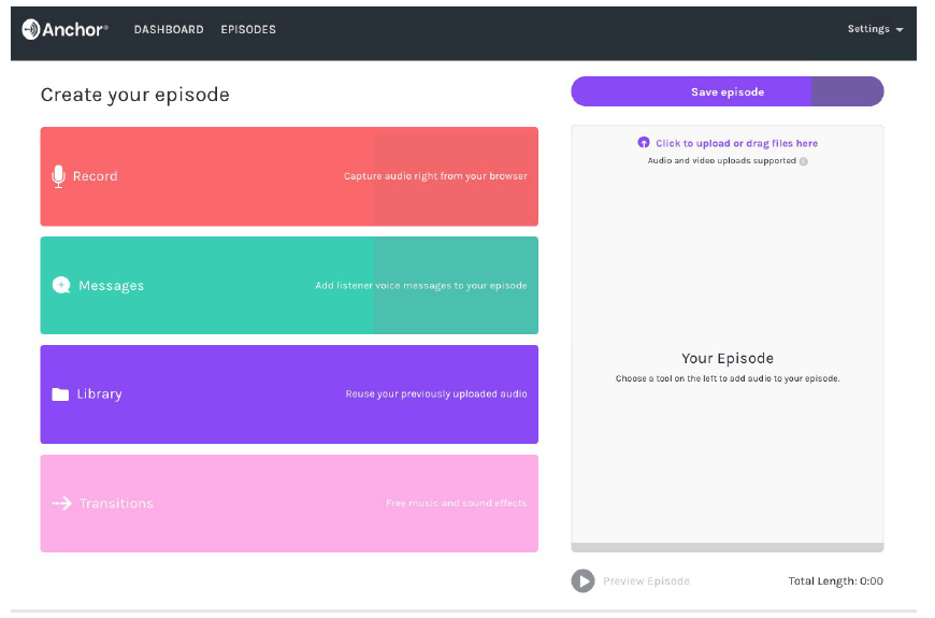
Það gildir um Anchor, eins og svo margt annað, að best er að prófa sig áfram og fikta þar til maður hefur náð tökum á öllum eiginleikum forritsins. En hlaðvarpsþáttur gæti til dæmis orðið til í þessum skrefum:
- Ýtum á Record og segjum frá okkur sjálfum og því sem við ætlum að fjalla um, í þessu dæmi danska tónlist. Þegar því er lokið drögum við upptökuna í kassann hægra megin á síðunni (sjá mynd).
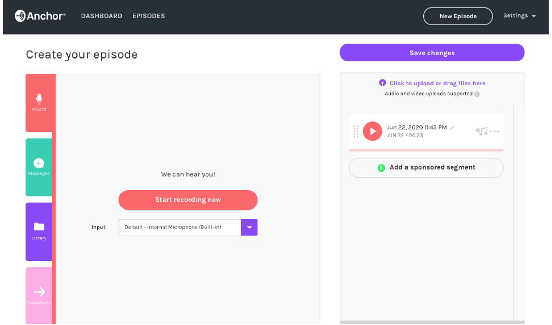
- Því næst hlöðum við upp hljóðskrá með danskri tónlist, sem við eigum að sjálfsögðu til í símanum eða tölvunni. Það gerum við með því að ýta á Click to upload or drag files here (efst til hægri). Þá lítur vinnusvæðið svona út:
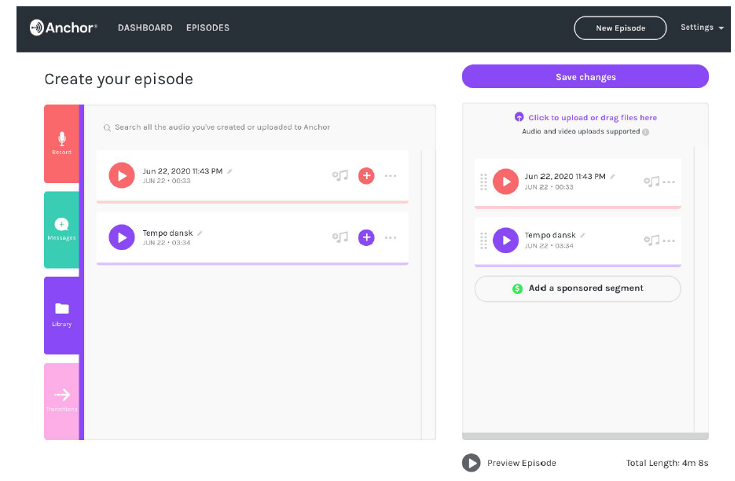
- Með því að ýta á punktana þrjá lengst til hægri í hverri skrá er hægt að búta skrárnar niður að vild. Það er gert með því að velja efsta valkostinn sem kemur upp: Split into multiple segments:
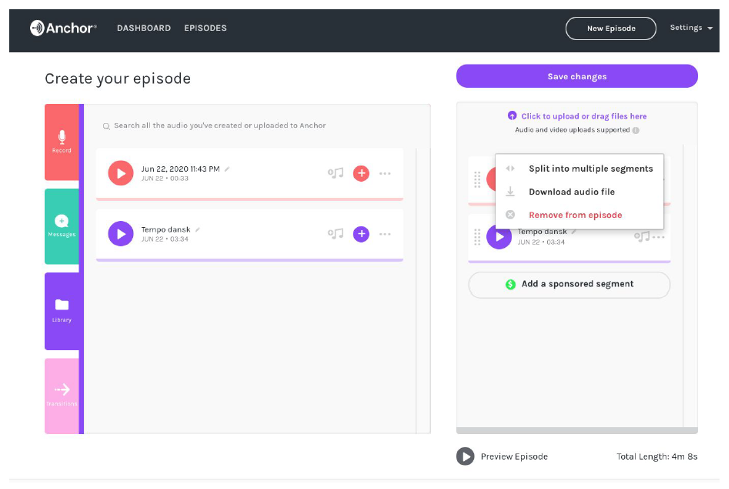
- Þá kemur upp valmynd með hljóðskránni. Til þess að búta hana niður setjum við bendilinn á þann stað sem við viljum klippa og ýtum á svarta kassann fyrir ofan rauðu línuna Split here:
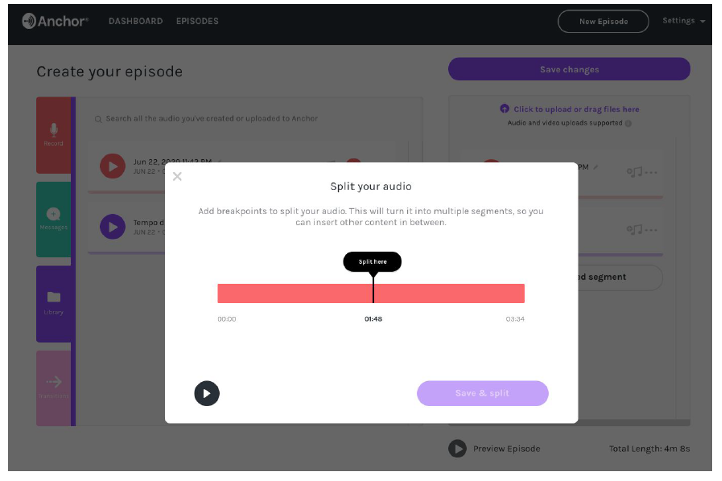
- Við veljum að gera klippingu um það bil um miðbik lagsins og ýtum svo á Save & split neðst í hægra horninu.
- Þá lítur vinnusvæðið svona út. Kynningin er efst, þá fyrri helmingur lagsins og síðan sá seinni.
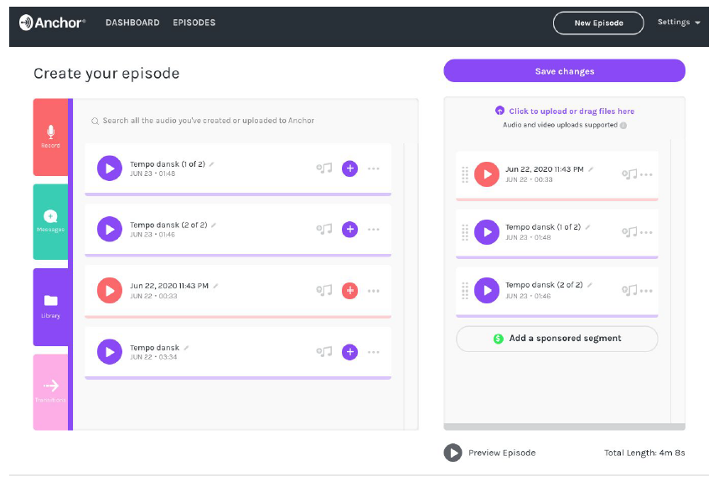
- Í miðju lagsins komum við með smá fróðleik um það sem komið hefur fram í laginu, eða eitthvað annað sem okkur dettur í hug. Við ýtum þá á Record og tökum upp, eins og í skrefi eitt. Þegar sú upptaka er klár drögum við hana til hægri og setjum hana milli hljóðbútanna tveggja. Þá lítur vinnusvæðið okkar svona út:
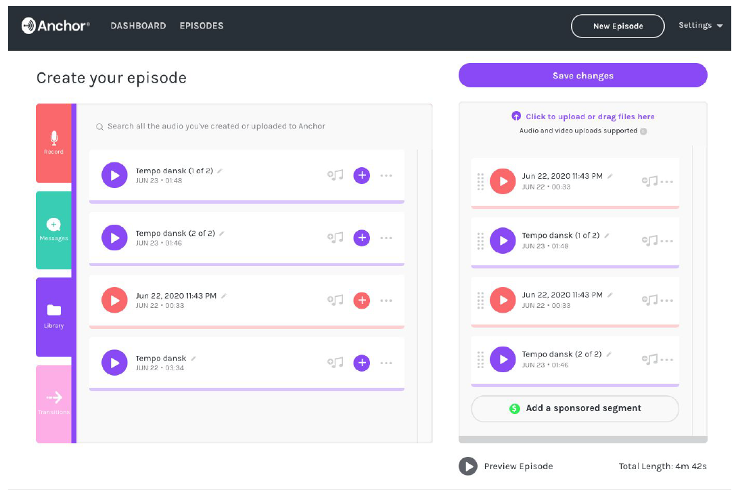
- Við ætlum að hafa okkar hlaðvarp stutt og einfalt. Næsta skref er að taka upp kynningu og draga þá skrá yfir til hægri. Við vistum með því að ýta á Save changes efst í hægra horninu. Þá opnast nýr gluggi:
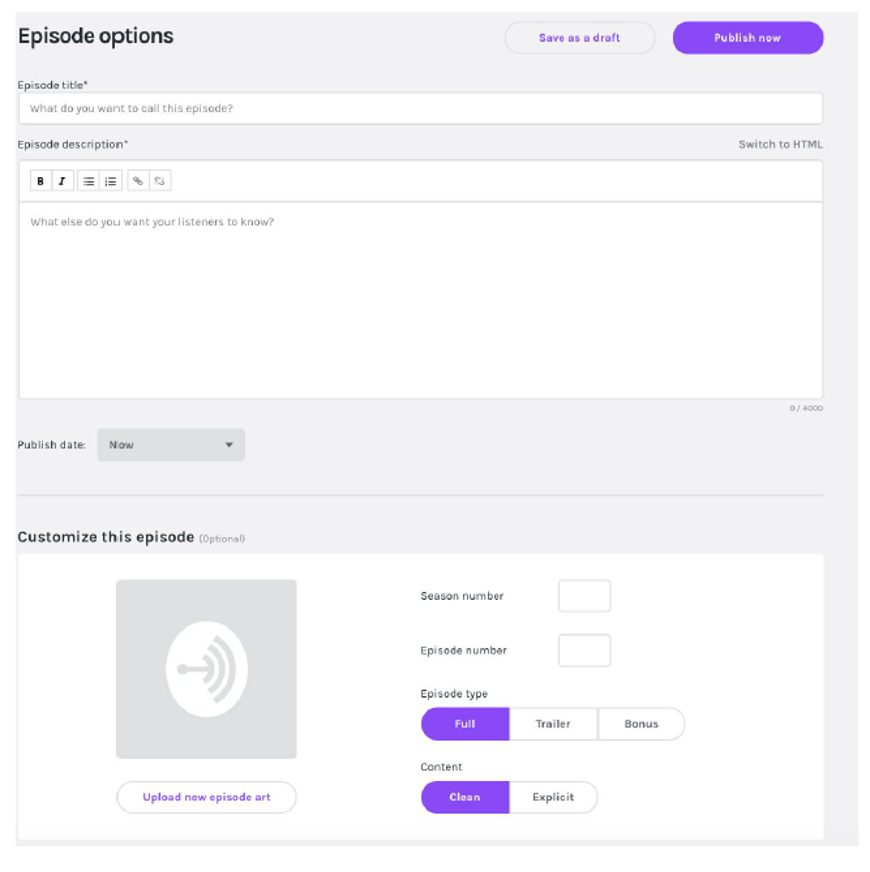
- Hér gefum við þættinum okkar nafn og skrifum lýsingu á honum. Við getum líka sett inn mynd, með því að ýta á Upload new episode art hnappinn neðst til vinstri. Efst í hægra horninu getum við síðan valið að vista þáttinn sem drög (Save as draft) eða gefa hann út (Publish now). Við veljum að gefa þáttinn út og þá opnast gluggi þar sem við setjum inn nafn á þættinum, lýsingu, efnisflokk og tungumál:
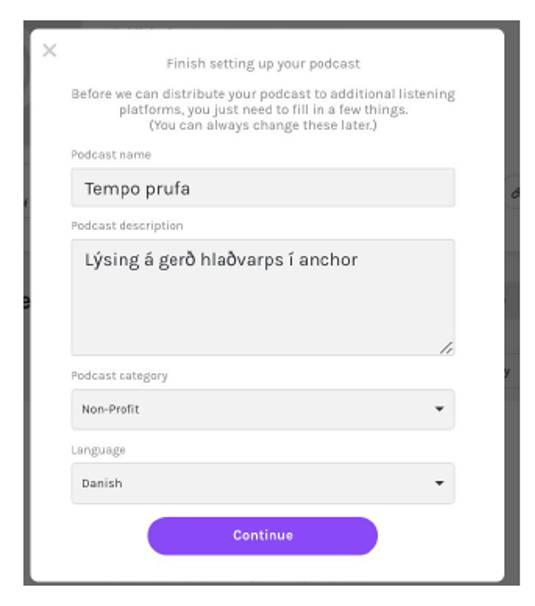
- Í næsta skrefi er okkur boðið að velja forsíðumynd og þegar því er lokið er allt klárt. Þá opnast gluggi þar sem boðið er upp á að tvo valkosti, annars vegar að gefa þáttinn út á hinum ýmsu efnisveitum og hinsvegar að sjá um útgáfuna sjálf.
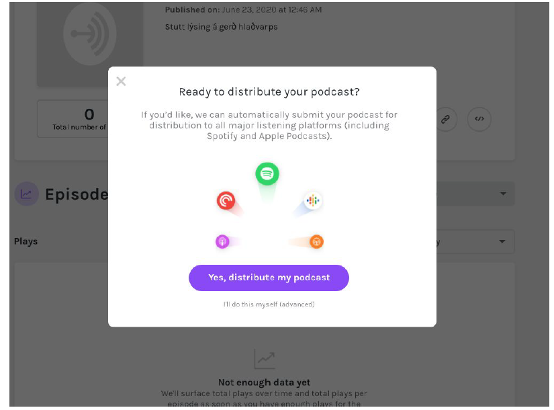
- Við veljum neðri valkostinn, að gefa sjálf út (I´ll do this myself (advanced)). Þá lítur lokaafurðin svona út:
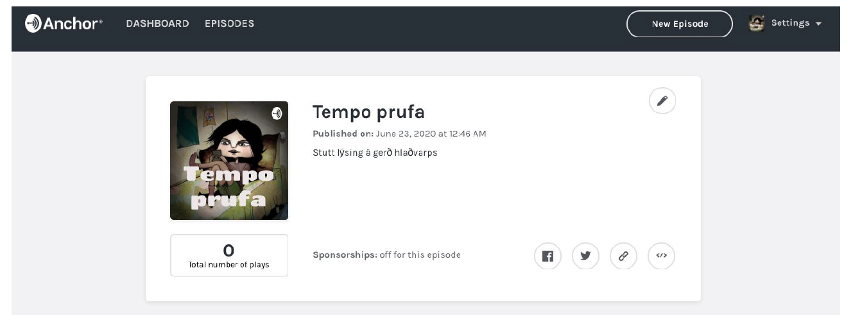
- Til að leyfa öðrum að njóta þáttarins er hægt að deila honum beint á Facebook og Twitter en ef ýtt er á hlekk táknið þar við hliðina fáum við hlekk sem við getum sent á þá sem við viljum deila þættinum með. Til dæmis kennaranum.

